Enostaven in hiter vodnik za root dostop do Androida

Po rootanju telefona Android imate poln dostop do sistema in lahko zaženete številne vrste aplikacij, ki zahtevajo root dostop.
Circle to Search je priročno iskalno orodje, ki vam omogoča hitro iskanje vsebine zaslona telefona, ne da bi zapustili trenutno aplikacijo. Čeprav Circle to Search morda že poznate in uporabljate za marsikaj, si oglejmo nekaj pametnih primerov uporabe.
Kazalo vsebine
Dezinformacije na internetu postajajo vse bolj razširjene in jih lahko vidite vsak dan na družbenih omrežjih ali v aplikacijah za sporočanje . Če pa imate telefon, ki podpira Googlovo funkcijo »Obkroži za iskanje«, je presenetljivo enostavno preveriti dejstva v zavajajoči vsebini.
Začnite tako, da odprete stran, sliko ali besedilo, ki vsebuje vsebino, ki jo želite preveriti. Nato aktivirajte funkcijo Circle to Search in izberite vsebino z domnevno napačno informacijo. Circle to Search bo nato samodejno preiskal internet in v rezultatih iskanja Google vrnil odgovor za to informacijo.
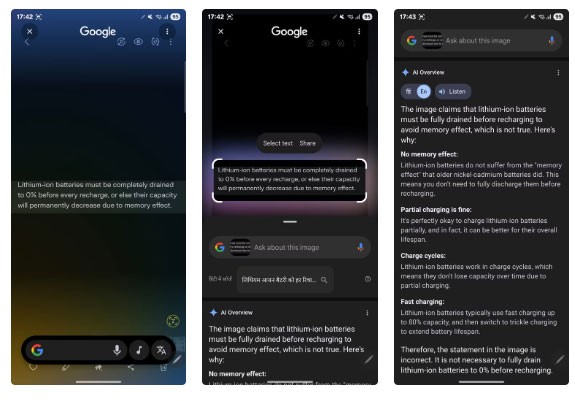
Če vam ni všeč brati povratnih informacij, tapnite gumb Poslušaj , da vam bo prebrano celotno sporočilo. Tapnite gumb Izvozi in izberite ustrezno možnost za kopiranje povratnih informacij ali njihovo shranjevanje v dokument v Google Dokumentih .
Med vsakodnevnim življenjem na telefonu lahko naletite na neznane besede, definicije ali teme. Ko se to zgodi, namesto da bi vsebino kopirali (če je mogoče) in jo poiskali na spletu, lahko prosite Circle to Search, da jo analizira namesto vas.
Ko je vsebina, ki jo želite raziskati, odprta na zaslonu, odprite Circle to Search in izberite besedilo, o katerem želite izvedeti več. Če gre za besedo ali besedno zvezo, jo bo Circle to Search poiskal v Googlu in vrnil njeno definicijo ali pomen. Če gre za koncept ali pojav, boste videli podrobno razlago koncepta ali pojava. Če želite izvedeti več, lahko nadaljujete z vprašanjem.
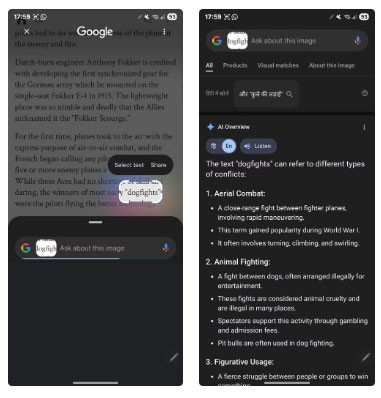
Poleg učenja novih stvari vam lahko Circle to Search pomaga tudi pri povzemanju besedila. Tako vam ni treba brati dolgih odstavkov, da bi razumeli vsebino ali našli informacije v njih.
Uporaba funkcije »Obkroži za iskanje« za povzemanje besedila je preprosta. Ko je vsebina, ki jo želite povzeti, odprta na zaslonu, odprite funkcijo »Obkroži za iskanje«. Nato izberite besedilo, ki ga želite povzeti, in videli boste razlago ali dodatne informacije. Dotaknite se iskalne vrstice na vrhu in zahtevajte povzetek besedila tako, da vnesete nekaj takega kot »Povzemi izbrano besedilo« ali »Povzemi besedilo na zaslonu«. Nato bo vrnila bistvo.
Običajno boste videli povzetek odstavka. Lahko pa Google prosite, naj vam rezultate prikaže v želenem slogu. Če na primer želite povzetek z oznakami, lahko to določite v poizvedbi tako, da vnesete »Povzetek z oznakami«. Če menite, da je preveč informacij, lahko Google prosite, naj izreže dodatne informacije in navede le glavne točke, tako da vnesete »Oriši samo glavne točke vsebine« ali podobno poizvedbo.
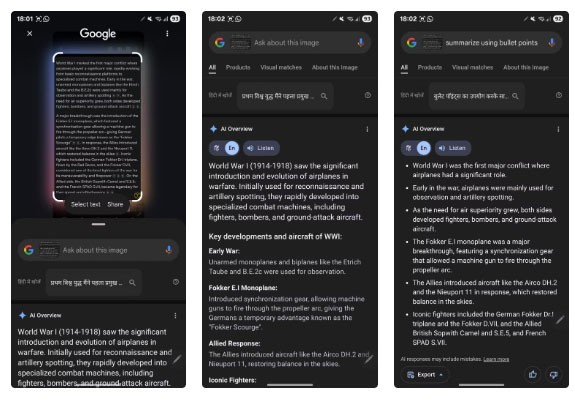
Podobno vam lahko funkcija Circle to Search pomaga prevesti besedilo, ki ga najdete v različnih aplikacijah ali na spletnih mestih. To storite tako, da besedilo, ki ga želite prevesti, pridržite na zaslonu in pojdite na Circle to Search. Videli boste prevedeno različico besedila v privzetem jeziku vaše naprave. Če imate še kakšna vprašanja, se lahko dotaknete iskalne vrstice na vrhu in jih vnesete.
Če ste pozorni na svojo prehrano in se trudite jesti zdravo, vam lahko Circle to Search pomaga na vaši poti. S to aplikacijo lahko hitro in enostavno najdete vse, kar morate vedeti o sestavinah ali drugih hranilnih vrednostih v pakiranih živilih.
Seveda lahko sami preverite embalažo, da vidite, kaj je v notranjosti, vendar včasih lahko naletite na sestavine, o katerih veste zelo malo ali o katerih morda še nikoli niste prebrali. V takih primerih lahko namesto da bi jih iskali posamično, uporabite funkcijo Circle to Search, da dobite vse ustrezne informacije.
To storite tako, da najprej fotografirate embalažo živila. Lahko pa odprete fotografijo, če jo že imate v fotoaparatu ali drugi aplikaciji. Nato odprite aplikacijo Circle to Search in označite območje s sestavinami. Na zaslonu se bodo prikazale povratne informacije s kopico informacij o izbranih sestavinah. Če želite izvedeti več ali imate vprašanja o sestavini, vnesite te podatke v iskalno vrstico na vrhu.
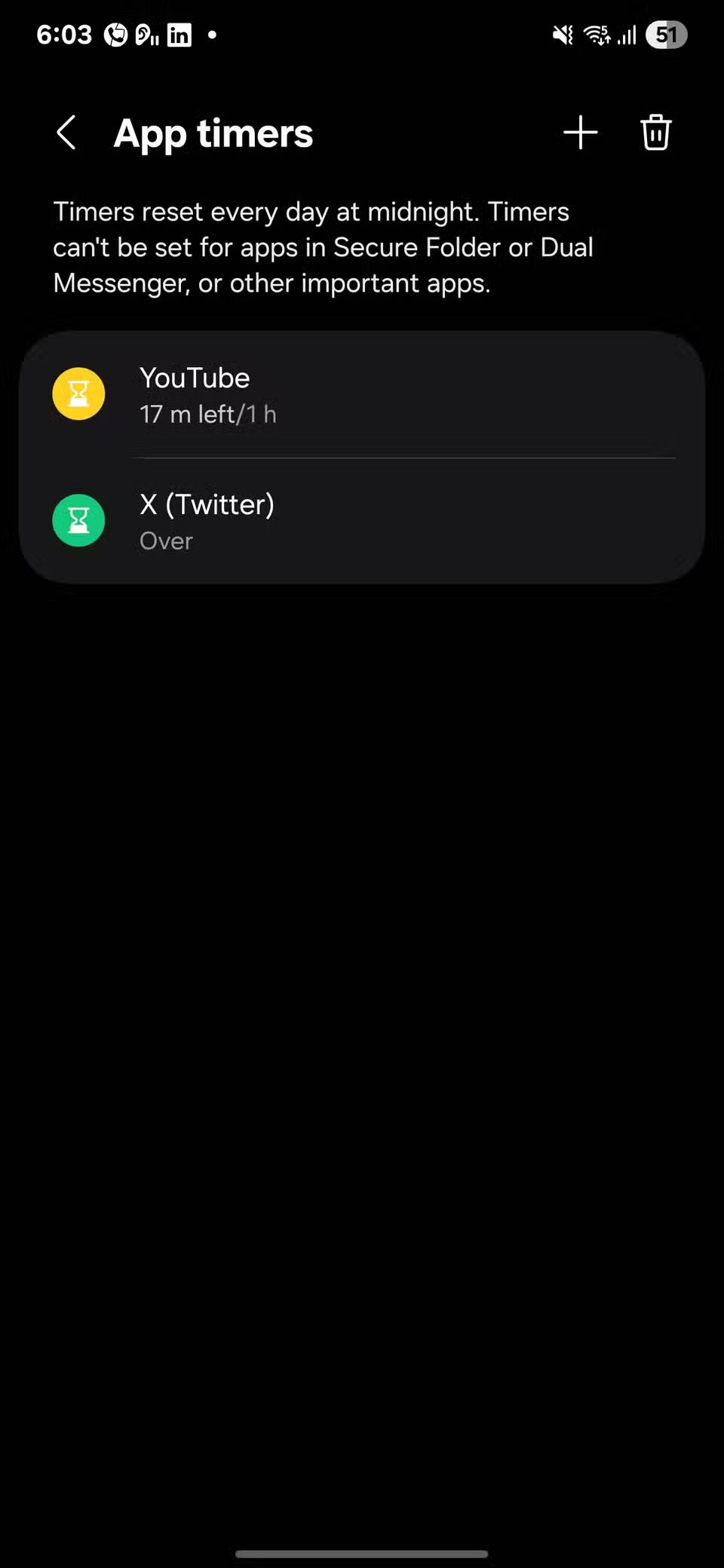
Morda se je že zgodilo, da ste med gledanjem videoposnetka, oddaje ali filma na zaslonu prikazali kup neznanih obrazov. Vaša naravna reakcija bi bila, da na spletu poiščete igralsko zasedbo serije ali filma; to je težko storiti z videoposnetkom, ki ga gledate na spletu, ali z videoposnetkom, ki ga je nekdo delil z vami.
Funkcija »Obkroži za iskanje« olajša prepoznavanje ljudi v takšnih situacijah. Začnite predvajati videoposnetek in ga ustavite pri kadru, kjer je obraz osebe, ki jo želite prepoznati, jasno viden. Nato omogočite funkcijo »Obkroži za iskanje« in izberite obraz osebe. V rezultatih boste zdaj videli njeno ime in številne druge informacije. Če želite izvedeti več o osebi, vnesite poizvedbo v iskalno vrstico na vrhu.
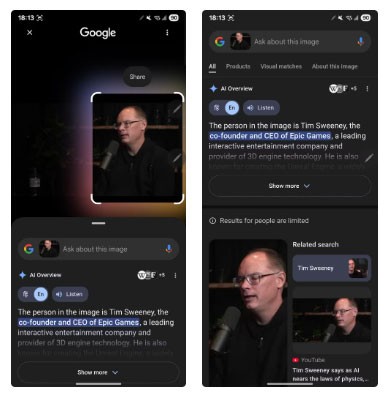
Nenazadnje lahko s funkcijo Circle to Search odpravite težave z vozilom ali napravo. To se lahko izkaže za rešitev, ko na primer na armaturni plošči avtomobila vidite opozorilno lučko ali na zaslonu prenosnika sporočilo o napaki in ne veste, kaj storiti. Ne glede na to, kakšna je naprava ali težava, jo lahko prepoznate, izveste več o njej in najdete rešitev, da jo odpravite sami.
Najprej fotografirajte vozilo ali napravo, ki ima težavo. Odprite fotografijo, odprite možnost »Obkroži za iskanje« in izberite območje, kjer se nahaja težava ali sporočilo o napaki.
Funkcija »Obkroži za iskanje« bo poiskala na spletu in vrnila razlago. V nekaterih primerih odgovora morda ne boste videli takoj. Dotaknite se iskalne vrstice na vrhu in vnesite poizvedbo. Če na primer vidite, da LED dioda LOS na usmerjevalniku utripa rdeče , lahko postavite vprašanje, kot je »Kaj je LOS in zakaj LED dioda utripa rdeče?«.
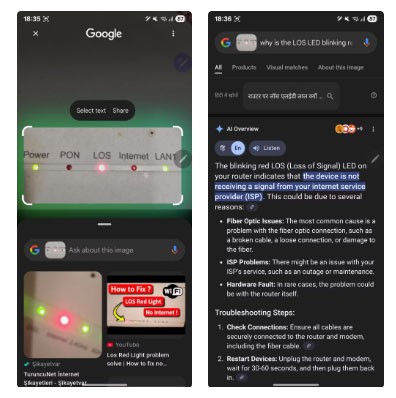
Google bo nato vrnil podrobno razlago skupaj z možnimi razlogi za težave in rešitvami, ki jih lahko poskusite odpraviti. Če ne vrne rešitve, jo lahko postavite kot nadaljnje vprašanje.
To je le nekaj primerov pametne uporabe funkcije Circle to Search v vsakdanjem življenju. Vendar pa se njen obseg uporabe tu ne konča: funkcija ima verjetno še veliko zanimivih aplikacij, kot so reševanje matematičnih enačb, iskanje izdelkov za nakup na spletu itd., ki jih boste odkrili, ko jo boste začeli uporabljati pogosteje.
Iskanje po krogih je na voljo na številnih telefonih Android od Googla, Samsunga, OnePlusa itd. Če ga še niste preizkusili, ga preizkusite! Zagotovo bo zadovoljil večino vaših potreb po iskanju slik.
Po rootanju telefona Android imate poln dostop do sistema in lahko zaženete številne vrste aplikacij, ki zahtevajo root dostop.
Gumbi na vašem telefonu Android niso namenjeni le prilagajanju glasnosti ali prebujanju zaslona. Z nekaj preprostimi nastavitvami lahko postanejo bližnjice za hitro fotografiranje, preskakovanje skladb, zagon aplikacij ali celo aktiviranje funkcij za nujne primere.
Če ste prenosnik pozabili v službi in morate šefu poslati nujno poročilo, kaj storiti? Uporabite pametni telefon. Še bolj sofisticirano pa je, da telefon spremenite v računalnik za lažje opravljanje več nalog hkrati.
Android 16 ima pripomočke za zaklenjen zaslon, s katerimi lahko po želji spremenite zaklenjen zaslon, zaradi česar je zaklenjen zaslon veliko bolj uporaben.
Način slike v sliki v sistemu Android vam bo pomagal skrčiti videoposnetek in si ga ogledati v načinu slike v sliki, pri čemer boste videoposnetek gledali v drugem vmesniku, da boste lahko počeli druge stvari.
Urejanje videoposnetkov v sistemu Android bo postalo enostavno zahvaljujoč najboljšim aplikacijam in programski opremi za urejanje videoposnetkov, ki jih navajamo v tem članku. Poskrbite, da boste imeli čudovite, čarobne in elegantne fotografije, ki jih boste lahko delili s prijatelji na Facebooku ali Instagramu.
Android Debug Bridge (ADB) je zmogljivo in vsestransko orodje, ki vam omogoča številne stvari, kot so iskanje dnevnikov, namestitev in odstranitev aplikacij, prenos datotek, root in flash ROM-e po meri ter ustvarjanje varnostnih kopij naprav.
Z aplikacijami s samodejnim klikom. Med igranjem iger, uporabo aplikacij ali opravil, ki so na voljo v napravi, vam ne bo treba storiti veliko.
Čeprav ni čarobne rešitve, lahko majhne spremembe v načinu polnjenja, uporabe in shranjevanja naprave močno vplivajo na upočasnitev obrabe baterije.
Telefon, ki ga mnogi trenutno obožujejo, je OnePlus 13, saj poleg vrhunske strojne opreme premore tudi funkcijo, ki obstaja že desetletja: infrardeči senzor (IR Blaster).
Google Play je priročen, varen in deluje dobro za večino ljudi. Vendar pa obstaja cel svet alternativnih trgovin z aplikacijami – nekatere ponujajo odprtost, nekatere dajejo prednost zasebnosti, nekatere pa so le zabavna sprememba tempa.
TWRP uporabnikom omogoča shranjevanje, namestitev, varnostno kopiranje in obnovitev vdelane programske opreme v svojih napravah, ne da bi jih skrbelo, da bi to vplivalo na stanje naprave med rootanjem, utripanjem ali nameščanjem nove vdelane programske opreme v naprave Android.
Če menite, da dobro poznate svojo napravo Galaxy, vam bo Good Lock pokazal, koliko več zmore.
Večina nas ravna s polnilnim priključkom na pametnem telefonu, kot da je njegova edina naloga ohranjati baterijo živo. Vendar je ta majhen priključek veliko zmogljivejši, kot si pripisujemo.
Če ste naveličani generičnih nasvetov, ki nikoli ne delujejo, je tukaj nekaj, ki so tiho spremenili način fotografiranja.
Večina otrok se raje igra kot uči. Vendar pa bodo te mobilne igre, ki so hkrati izobraževalne in zabavne, všeč majhnim otrokom.
Oglejte si digitalno dobro počutje na svojem telefonu Samsung in preverite, koliko časa čez dan porabite za telefon!
Aplikacija za lažne klice vam pomaga ustvarjati klice iz lastnega telefona, da se izognete nerodnim, neželenim situacijam.
Če želite resnično zaščititi svoj telefon, je čas, da ga začnete zaklepati, da preprečite krajo ter ga zaščitite pred vdori in prevarami.
Vrata USB na vašem telefonu Samsung niso namenjena le polnjenju. Od pretvorbe telefona v namizni računalnik do napajanja drugih naprav – te malo znane aplikacije bodo spremenile način uporabe vaše naprave.
Po rootanju telefona Android imate poln dostop do sistema in lahko zaženete številne vrste aplikacij, ki zahtevajo root dostop.
Gumbi na vašem telefonu Android niso namenjeni le prilagajanju glasnosti ali prebujanju zaslona. Z nekaj preprostimi nastavitvami lahko postanejo bližnjice za hitro fotografiranje, preskakovanje skladb, zagon aplikacij ali celo aktiviranje funkcij za nujne primere.
Če ste prenosnik pozabili v službi in morate šefu poslati nujno poročilo, kaj storiti? Uporabite pametni telefon. Še bolj sofisticirano pa je, da telefon spremenite v računalnik za lažje opravljanje več nalog hkrati.
Android 16 ima pripomočke za zaklenjen zaslon, s katerimi lahko po želji spremenite zaklenjen zaslon, zaradi česar je zaklenjen zaslon veliko bolj uporaben.
Način slike v sliki v sistemu Android vam bo pomagal skrčiti videoposnetek in si ga ogledati v načinu slike v sliki, pri čemer boste videoposnetek gledali v drugem vmesniku, da boste lahko počeli druge stvari.
Urejanje videoposnetkov v sistemu Android bo postalo enostavno zahvaljujoč najboljšim aplikacijam in programski opremi za urejanje videoposnetkov, ki jih navajamo v tem članku. Poskrbite, da boste imeli čudovite, čarobne in elegantne fotografije, ki jih boste lahko delili s prijatelji na Facebooku ali Instagramu.
Android Debug Bridge (ADB) je zmogljivo in vsestransko orodje, ki vam omogoča številne stvari, kot so iskanje dnevnikov, namestitev in odstranitev aplikacij, prenos datotek, root in flash ROM-e po meri ter ustvarjanje varnostnih kopij naprav.
Z aplikacijami s samodejnim klikom. Med igranjem iger, uporabo aplikacij ali opravil, ki so na voljo v napravi, vam ne bo treba storiti veliko.
Čeprav ni čarobne rešitve, lahko majhne spremembe v načinu polnjenja, uporabe in shranjevanja naprave močno vplivajo na upočasnitev obrabe baterije.
Telefon, ki ga mnogi trenutno obožujejo, je OnePlus 13, saj poleg vrhunske strojne opreme premore tudi funkcijo, ki obstaja že desetletja: infrardeči senzor (IR Blaster).
















